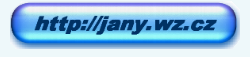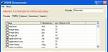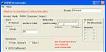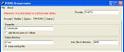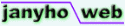
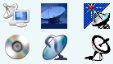
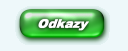 Lyngsat
Kingofsat
Dishpointer
DVBSkystar.com
satbeams.com
CS Sat fórum
Parabola
DVB-Upload
DVB N Forum
dvhk.pl
sat-television
Sat Centrum
SkyStar.org
TV Freak
Technisat
techneteuweb
Jak psat web
Jak na web
Zive.cz
Interval
O webu
Webguru
Builder.cz
Linuxsoft.cz
Tutorials.cz
web.net-mag.cz
Kosek.cz
webtvorba.cz
CSS Creator
samples.cz
programujte.com
builder.cz
časopis.programátor
učebnica c++
Odkiaľ je IP
Uč sa Anglicky
Speedtest
Otestujte sa
Lyngsat
Kingofsat
Dishpointer
DVBSkystar.com
satbeams.com
CS Sat fórum
Parabola
DVB-Upload
DVB N Forum
dvhk.pl
sat-television
Sat Centrum
SkyStar.org
TV Freak
Technisat
techneteuweb
Jak psat web
Jak na web
Zive.cz
Interval
O webu
Webguru
Builder.cz
Linuxsoft.cz
Tutorials.cz
web.net-mag.cz
Kosek.cz
webtvorba.cz
CSS Creator
samples.cz
programujte.com
builder.cz
časopis.programátor
učebnica c++
Odkiaľ je IP
Uč sa Anglicky
Speedtest
Otestujte sa

IP DVB Streamreader
IP DVB Streamreader je super software na off-line sťahovanie dát cez satelit. Inštaláciu tohto programu nebudem popisovať, pretože je veľmi jednoduchá. V tomto článku budem hovoriť len o nastaveniach programu.
Program sa nám nainštaloval do c:/program Files/Streamreader a mi ho spustíme príkazom Dsr.exe Je lepšie si ikonu uložiť niekde na plochu, alebo do panela pre rýchle spustenie, ako to mám ja. Nastavenie nieje nič zložité zvládne to aj 8 ročné dieťa. Tlačítko TPR-Import nám slúži na importovanie providerov pokkiaľ mame subor.tpr s prenastavenými provid. tak môžeme použiť toto tačítko. ďalšie 3 tlačítka slúžia na "Add" Pridanie, "Edit" Upravenie, a "Remove" vymazanie providera o ktorých budem hovoriť o chvíľu.
Provider name: napíšeme meno providera napr. SkyDSL. Nasleduje frekvencia, polarizácia, symbolová rýchlosť a Pid to nájdete v zozname, na ktorý dám sem odkaz. Parametre uložíme OK. Edit- uprava, je asi jasné a remove asi tiež. To by bolo asi všetko k tejto prvej karte. Ešte som si tam všimol tlačítko test all channel "test všetkých kanálov" ale to som ani nikdy neskúšal.
Karta filefilter nám zabezpečí ake súbory sa nám budú ukladať na disk. Keď som dobre počítal je ich tam 48 (niekedy je lepšie menej ako viac). Ja mám nastavené len zip, 2x exe a mp3. Po dvojkliku na typ súboru je možné zvoliť min. veľkosť súboru (t.j. keď nastavíme na 1000 tak najmenší súbor bude 1MB, horna hranica neexistuje, kľudne môžete dostať aj 3 GB súbor ja som zachytil najviac 720 MB).
Pokračujeme kartou Options. Nastavenie bufferu môžeme nechať na hodnote 50, to je číslo, ktoré hovorí o max počte dočastných súborov (čím je ich tam viac tým sa pomalšie sťahujú) Ďalej si môžeme nastaviť rýchlosť a vstupné zariadenie na B2C2. Na pravo sú ešte nejaké nastavenia pre kartu SS1, nikdy som túto kartu nevlastnil, takže sa ma to netýka.
Directories: Output directories, toto musí byť nastavené inač sa dáta nebudú mať kde ukladať. nastavte napr. e:/out (podľa toho kde máte najviac miesta na HDD) a samozrejme adresar "out" treba vytvoriť aj na e disku. Je tam ešte možnosť nastaviť max. počet súborov v adresáry. Ja tam mám 4000 (keď sa napr. adresar exe naplni 4000 súbormy, automaticky sa vytvorí nový adresár exe1 a pokračuje sa ďalej).
Teraz keď máme všetko nastavené, tak to musíme všetko uložiť a to tak, že klikneme na file v honom menu a dáme save config. Keby sme na toto zabudli a program by sme zavreli, čakalo by nás to isté nastavovanie opäť.
Teraz klikneme na kartu provider, vyberieme SkyDSL (samozrejme, že musíme byť nastavený na družicu Telecom 2D 8W kde sá táto služba nachádza a musíme mať zapnuty Server4PC ten mali satelitik v tray) satelitik v tray sa nám rozsvieti na zeleno (ak nie máme niečo zle nastavené, buď parametre, alebo pozíciu satelitu)a klikneme na livedecoding. Teraz by už dáta mali k nám prúdiť.
výsledkom je toto čo vidíte na obrázku. Tato služba ponúka rýchlosť až 4500 Kb/s. Prví riadok ukazuje všetky data ktore boli prečítané a zapísane. 2 ridok ukazuje aktuálnu rýchlosť prenosu dát. 3 riadok: počet paketov. Riadok s názvom file ukazuje počet súborov, ktore sa začali prenášať a v druhom stlpci (ten istý riadok) ktoré sa úspšne uložili na disk. Posledný riadok ukazuje, aktuálny počet súborov v bufery a lost files, to sú stratené súbory. Tlačítkom stop ukončíme prenos.